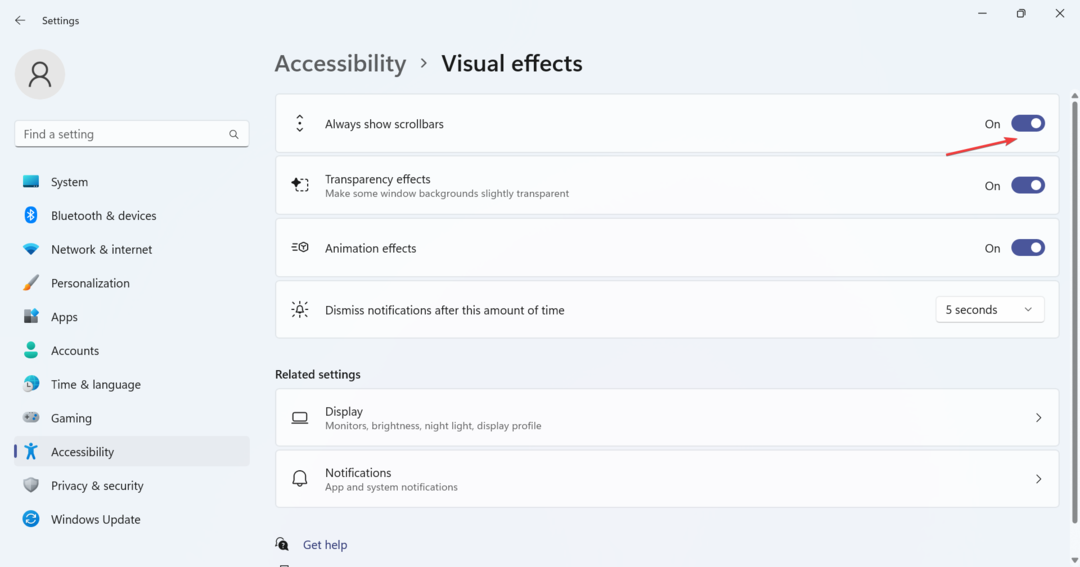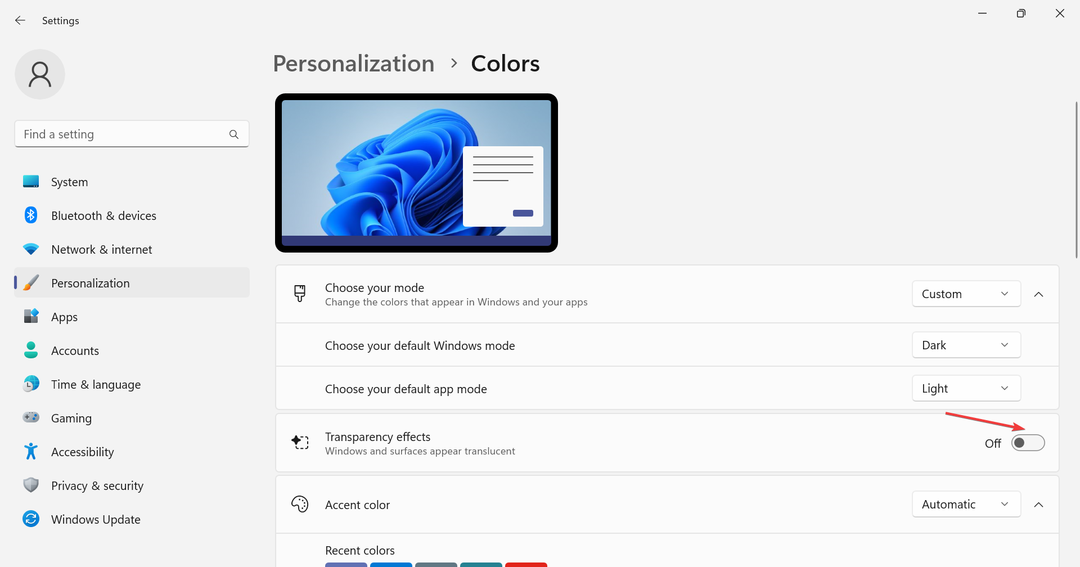- Als u de standaard Terminal in Windows 11 wilt wijzigen, hoeft u alleen maar een enkele instelling aan te passen vanuit de opdrachtregeltoepassing.
- Windows 11 ondersteunt meerdere shells, dus u hebt het recht om de standaard shell te wijzigen en de shell te kiezen die in uw geval het beste werkt.
- Houd er bij het gebruik van dit besturingssysteem rekening mee dat u Windows Terminal niet hoeft in te stellen, omdat het al een standaard opdrachtregelprogramma is.
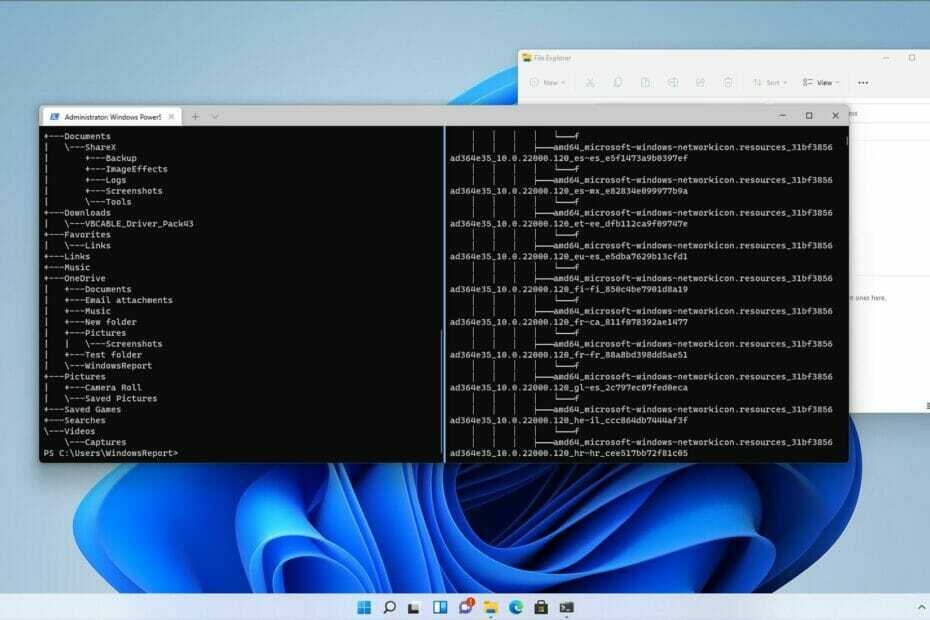
xINSTALLEER DOOR OP HET DOWNLOADBESTAND TE KLIKKEN
Deze software repareert veelvoorkomende computerfouten, beschermt u tegen bestandsverlies, malware, hardwarestoringen en optimaliseert uw pc voor maximale prestaties. Los pc-problemen op en verwijder virussen in 3 eenvoudige stappen:
- Download Restoro PC Reparatie Tool die wordt geleverd met gepatenteerde technologieën (patent beschikbaar) hier).
- Klik Start scan om Windows-problemen te vinden die pc-problemen kunnen veroorzaken.
- Klik Repareer alles om problemen op te lossen die de beveiliging en prestaties van uw computer beïnvloeden
- Restoro is gedownload door 0 lezers deze maand.
Windows Terminal is het standaard opdrachtregelprogramma op Windows 11 en het werkt als vervanging voor de PowerShell en de opdrachtprompt.
De software heeft veel verbeteringen en kan verschillende shell-interfaces naast elkaar draaien, dus je hoeft niet helemaal opnieuw een nieuwe tool te leren gebruiken.
Dankzij deze functie is het niet nodig om Command Prompt, PowerShell of een andere shell afzonderlijk te starten, omdat je ze allemaal vanuit één enkele applicatie kunt uitvoeren.
Windows Terminal kan meerdere shell-interfaces uitvoeren, daarom vragen veel gebruikers zich af of het mogelijk is om een standaard commandoregel-shell in te stellen.
We zijn blij u te kunnen informeren dat dit een van de functies is die de Terminal ondersteunt, en in deze handleiding laten we u zien hoe u eenvoudig de standaard Terminal in Windows 11 kunt wijzigen.
Is Windows Terminal een nieuwe toepassing?
Windows Terminal is een moderne terminal-app voor Windows die werkt met verschillende shells zoals Command Prompt, PowerShell en Windows Subsystem for Linux.
Houd er rekening mee dat Windows Terminal geen nieuwe toepassing is. Het werd uitgebracht in 2019 en kan worden gedownload van de Microsoft Store voor Windows 10.
U kunt gemakkelijk installeer Windows Terminal bij gebruik van Windows 10 maar met Windows 11 is de Terminal nu de standaard opdrachtregeltoepassing, dus het is niet nodig om deze afzonderlijk te downloaden en te installeren.
Zijn de opdrachtprompt en Windows PowerShell nog steeds beschikbaar in Windows 11?
Ja, Command Prompt en Windows PowerShell zijn beschikbaar in Windows 11 en Windows Terminal kan beide of elke andere geïnstalleerde shell-interface uitvoeren.

Als u PowerShell of Command Prompt wilt gebruiken in plaats van Windows Terminal, kunt u ernaar zoeken en de app op dezelfde manier openen als in eerdere versies van Windows.
Hoe kan ik de standaardterminal in Windows 11 wijzigen?
1. De Terminal-instellingen wijzigen
- Klik op de Zoeken icoon in de Taakbalk.

- Typ nu Windows-terminal en selecteer Windows-terminal uit de lijst met resultaten.
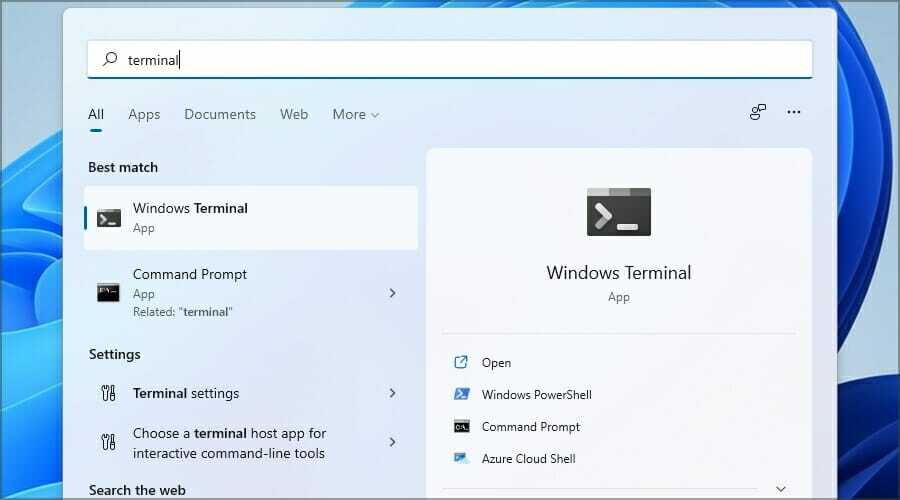
- Klik op de pijl-omlaag naast de Open tabblad en kies Instellingen uit de menukaart.
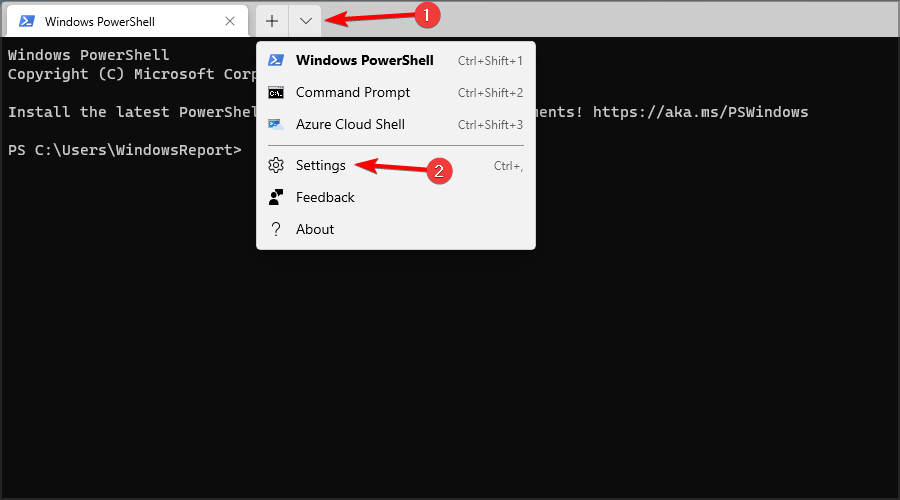
- Selecteer nu de gewenste Standaard profiel en klik Opslaan.
Nadat u dat hebt gedaan, wordt uw standaardopdrachtregel-shell gewijzigd en elke keer dat u de Terminal start, wordt de geselecteerde toepassing gebruikt om uw opdrachten te verwerken.
2. De opdrachtprompt- of PowerShell-instellingen wijzigen
- Open Opdrachtprompt (of PowerShell). Dat doe je door te openen Zoeken, typen opdrachtprompt, en kiezen Opdrachtprompt uit de lijst met resultaten.

- Klik met de rechtermuisknop op de titelbalk en kies Standaardinstellingen.

- Navigeer naar de Terminal tabblad en verander de Standaard Terminal-toepassing. Klik Oke om de wijzigingen op te slaan.

Als je problemen hebt met het starten van PowerShell, bekijk dan zeker onze Windows PowerShell werkt niet meer in de handleiding om te zien hoe u ze op de juiste manier kunt repareren.
Wat zijn Windows Terminal-functies?
Windows Terminal heeft veel unieke functies en de eerste die u opvalt, is de interface met meerdere tabbladen waarmee u verschillende tabbladen kunt openen.
Dit is cruciaal omdat de Terminal met meerdere shells werkt, zodat u zowel de opdrachtprompt als PowerShell vanuit één enkele toepassing kunt gebruiken.
Aanpassingsfuncties zijn er in overvloed en u kunt tabbladen hernoemen, ze verschillende kleuren geven om ze beter te onderscheiden of het kleurenschema van de hele applicatie wijzigen.
Ten slotte heeft Windows Terminal een speciale zoekfunctie waarmee u gemakkelijk elke uitvoer kunt vinden.
Hoe kan ik Windows Terminal openen?
1. Gebruik de Win + X menu
- druk op ramen Toets + x.
- Selecteer nu Windows-terminal van de lijst.

2. Gebruik het dialoogvenster Uitvoeren
- druk op ramen Toets + R.
- Typ nu wt en druk op Binnenkomen.

3. Gebruik het contextmenu
- Klik met de rechtermuisknop op een geopende map.
- Kies nu Openen in Windows Terminal uit de menukaart.
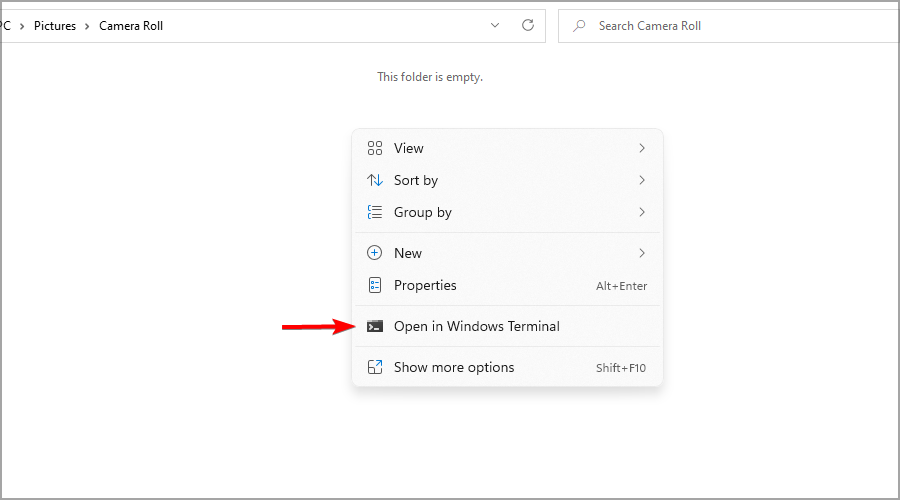
Houd er rekening mee dat deze methode de Terminal in die map opent en niet in de standaardmap.
4. Gebruik zoeken
- druk op ramen Toets + S.
- Binnenkomen Windows-terminal en selecteer Windows-terminal uit de lijst met resultaten.

De Terminal is een geweldige opdrachtregeltool en het wijzigen van de standaardterminal in Windows 11 is eenvoudig en kan binnen enkele seconden worden uitgevoerd.
Standaard is de Terminal ingesteld om PowerShell uit te voeren, en van daaruit zou u de meeste opdrachten moeten kunnen uitvoeren, maar als u uw standaardshell moet wijzigen, kunt u dit doen met de instructies in onze handleiding.
Dingen zijn ook helemaal niet ingewikkeld als je een Mac-gebruiker bent. Je kunt snel een bestand openen vanuit Mac Terminal om opdrachten korter en gemakkelijker te onthouden te maken.
Gebruikt u de nieuwe opdrachtregel ook in Windows 11? Laat ons in de comments hieronder weten wat je ervan vindt.